NVIDIA ドライバーのタイムアウト エラーを解決するためのソリューション
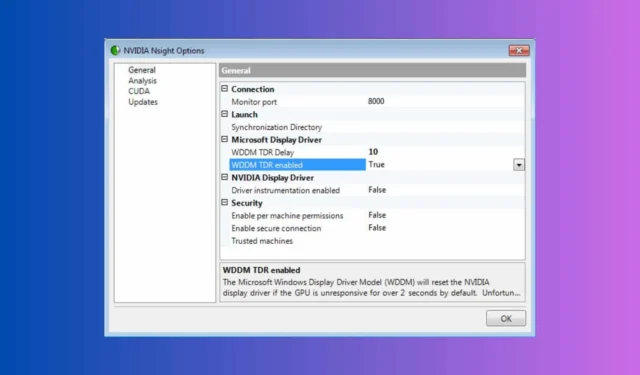
Nvidia ドライバーのタイムアウトが発生すると、特に重要なタスクやスリリングなゲームセッション中に、かなりイライラすることがあります。新しい Nvidia グラフィック カードをセットアップしたばかりの場合は、電源が GPU に十分なワット数を提供していることを確認してください。
Nvidia ドライバーのタイムアウト問題を解決するにはどうすればよいですか?
1. GetMyDrivers無料アプリケーションを活用する
- ブラウザを開き、GetMyDrivers の公式ページに移動します。次に、「無料でダウンロード」をクリックします。
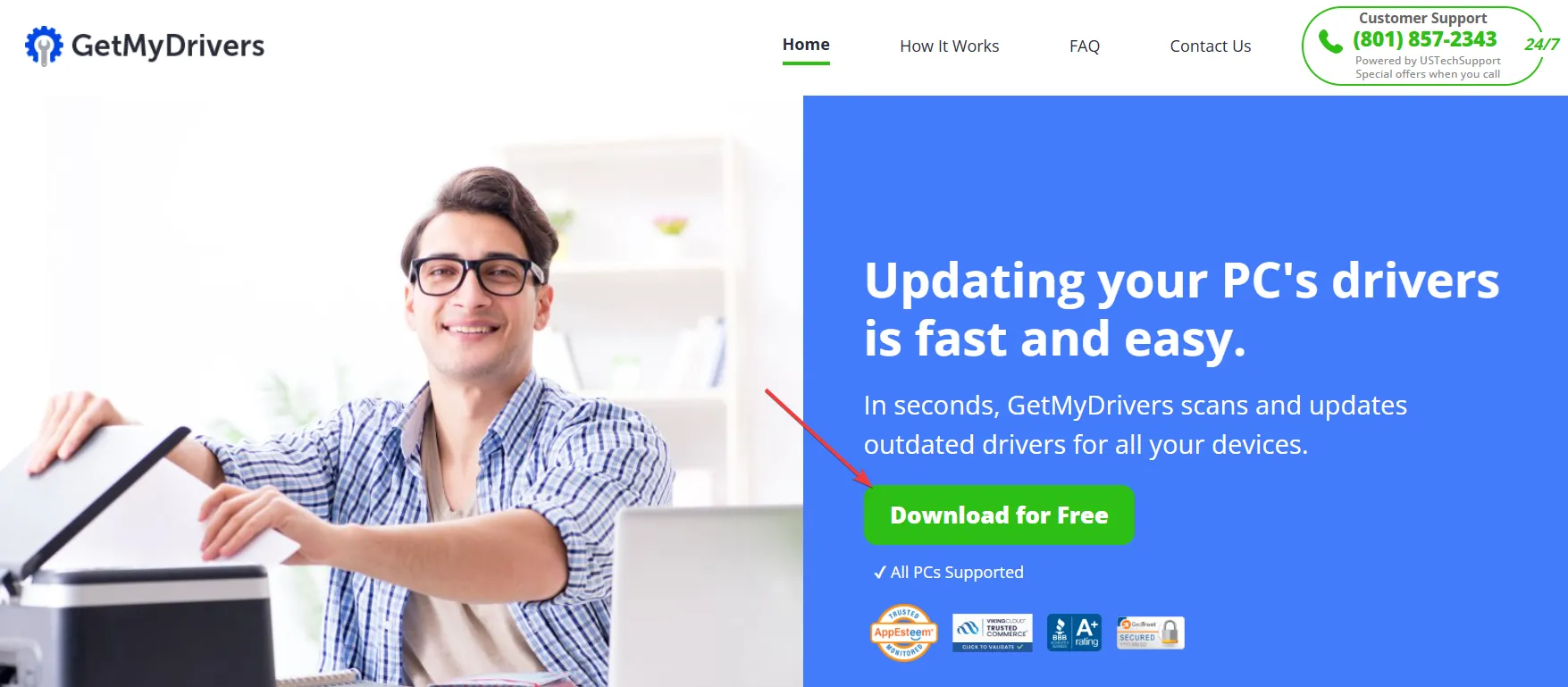
- インストールされると、GetMyDrivers は自動的にシステムの包括的なスキャンを実行し、Nvidia グラフィック ドライバーを含む、問題のあるドライバーや不足しているドライバーを検出します。
- スキャン処理には数秒しかかかりません。完了したら、リスト内で Nvidia ドライバーを見つけて、右側の[更新]をクリックします。
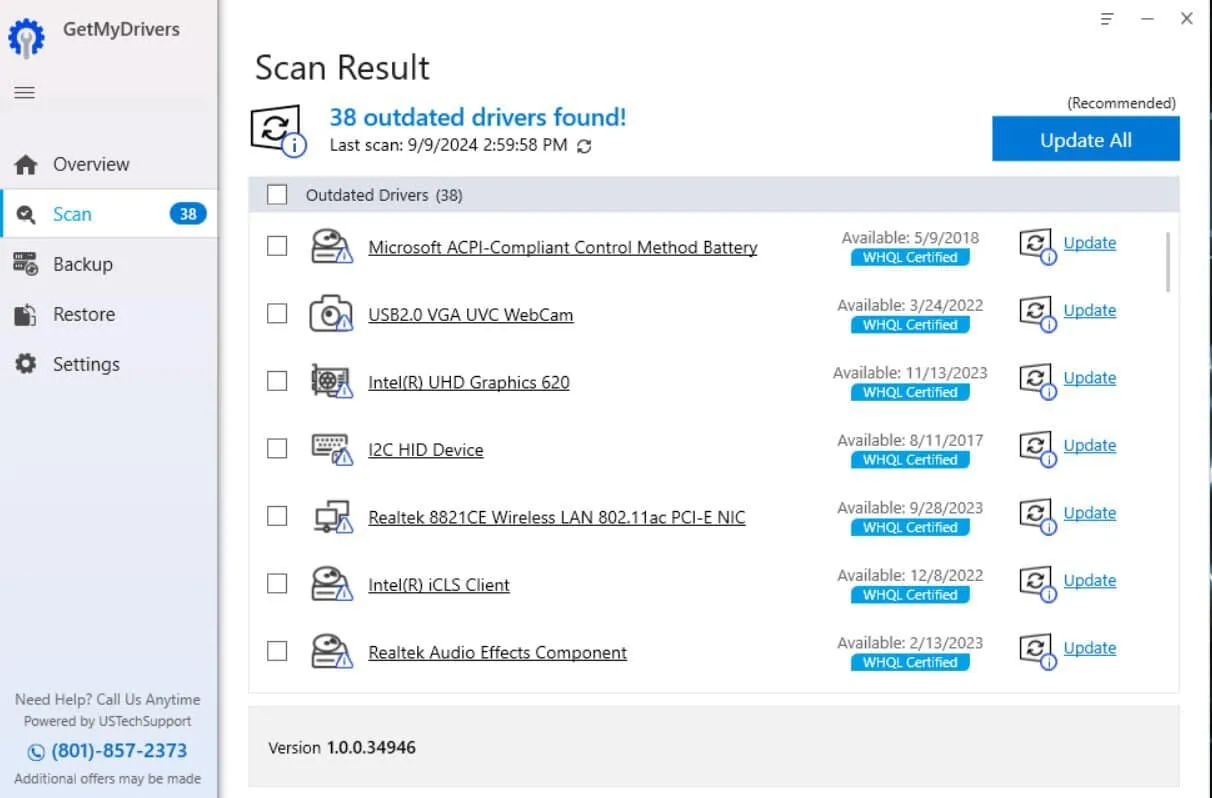
- ドライバーのインストール後、コンピューターを再起動します。
GetMyDrivers のようなドライバー更新ツールを利用するのが、この問題に対処する最も早い方法であり、無料です。さらに、このツールは、あなたが気づいていないかもしれない他の多くのドライバー関連の問題を解決できます。有料版を選択した場合は、1 回のクリックですべてのドライバーを同時に更新できます。
注目すべきもう 1 つの重要な点は、GetMyDrivers は更新前に構成を保存するため、何か問題が発生した場合にシステムを復元できることです。
2. タイムアウト検出および回復(TDR)遅延を増やす
- Win+ を押してRと入力し
regedit、 を押しますEnter。 - 次のキーを参照します。
HKEY_LOCAL_MACHINE > System > CurrentControlSet > Control > GraphicsDrivers - 右ペインの空白領域を右クリックし、[新規]にマウスを移動して、[DWORD (32 ビット) 値]を選択します。TdrDelayという名前を付けます。
- TdrDelayをダブルクリックし、その値を 10 (または必要に応じてそれ以上) に設定して、[OK]をクリックします。
TDR 遅延を増やすと、グラフィック カードがタスクを完了するための時間が長くなり、オペレーティング システムによってリセットされるのを防ぐことができます。
3. マルチプレーンオーバーレイ(MPO)を無効にする
- Win+ を押してRと入力し
regedit、 を押しますEnter。 - 次のキーに移動します。
HKEY_LOCAL_MACHINE > SOFTWARE > Microsoft > Windows > Dwm - 右ペインの空白領域を右クリックし、[新規]にマウスを移動して、[DWORD (32 ビット) 値]を選択します。OverlayTestMode という名前を付けます。
- OverlayTestModeをダブルクリックし、その値を 5 に設定して、[OK]をクリックします。
このアクションにより、マルチプレーン オーバーレイが無効になります。これにより、特に AMD カードの場合、特定の GPU ドライバー構成で安定性の問題が発生する可能性があります。これを無効にすると、ドライバーのタイムアウトを解消できる場合があります。
4. グラフィックドライバーを更新してクリーンインストールを実行する
- ディスプレイ ドライバー アンインストーラーの最新バージョンをダウンロードするには、公式DDU Web サイトにアクセスしてください。
- PC をセーフ モードで起動します (起動中にF8またはShift+ 再起動を押します)。DDU を起動し、現在のグラフィック ドライバーを完全にアンインストールします。
- NVIDIA 公式 Web サイトから最新の安定したドライバーをダウンロードします。
- 右クリックして「管理者として実行」を選択し、インストーラを管理者として実行します。
ドライバーを最新の状態に保つことで、最新の修正プログラムや互換性強化のメリットを享受できます。インストーラーを管理者として実行すると、インストール プロセス中に権限関連の問題が発生するのを防ぐことができます。
5. ゲームファイルを確認してゲームを再インストールする
- ゲーム クライアント (Steam/Epic Games など) を開きます。
- 問題が発生しているゲームを右クリックし、[プロパティ]を選択します。
- プロパティ ウィンドウで、[ローカル ファイル]に移動し、[ゲーム ファイルの整合性の確認] をクリックします。
- 検証に失敗した場合は、ゲーム クライアントからゲームをアンインストールしてから再インストールしてください。
ゲームを再インストールすることは、永続的な問題に対処するための包括的な対策として機能します。
6. GPUソフトウェアでカスタムチューニングプロファイルを作成する
- NVIDIA コントロール パネルを開きます。
- [3D 設定の管理] > [プログラム設定]に移動します。
- 電源管理モードを「最大パフォーマンスを優先」に設定します。
オーバークロックが強すぎる場合は、GPU の最大周波数を下げると安定性が向上します。電源管理モードを最大パフォーマンス優先に設定すると、一貫したパフォーマンス レベルを維持するのに役立ちます。
これらの戦略を実装することで、Nvidia ドライバーのタイムアウトが発生する可能性を大幅に減らすことができます。最適なパフォーマンスを確保するために、システムを常に最新の状態に保ち、ドライバーの更新を定期的に確認してください。
Nvidia グラフィック カードが検出されない場合は、強調表示されたリンクに従って、問題を解決するための詳細なガイドを参照してください。また、Nvidia Overlay でマウスが応答しない問題を解決するためのガイドもあります。
弊社の推奨事項を使用して、Nvidia ドライバーのタイムアウトの問題を解決できましたか? 以下のコメント欄であなたの経験を共有してください。


コメントを残す